你们是否都知道Excel2007怎样拆分单元格?有时候我们需要将单元格进行拆分,要如何操作呢?一起来看看Excel2007拆分单元格教程吧。
Excel2007拆分单元格的方法
拆分的前提必须是拆分已合并的单元格,单个单元格无法拆分。
步骤一、我们选择需要拆分的单元格,当您选择单元格时,“合并及居中”按钮![]() 在“开始”选项卡上“对齐”组中也显示为选中状态。
在“开始”选项卡上“对齐”组中也显示为选中状态。
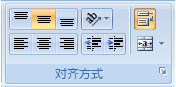
步骤二、要拆分合并的单元格,请单击“合并及居中”![]() 。
。
合并单元格的内容将出现在拆分单元格区域左上角的单元格中。
您可以合并几个单元格的内容并在一个单元格中显示它们。也可以拆分一个单元格的内容并将其作为各个部分分布在其他单元格中。
Excel2007中合并单元格的方法?
步骤一、选中需要合并的几个单元格,然后右键选择“设置单元格格式”;
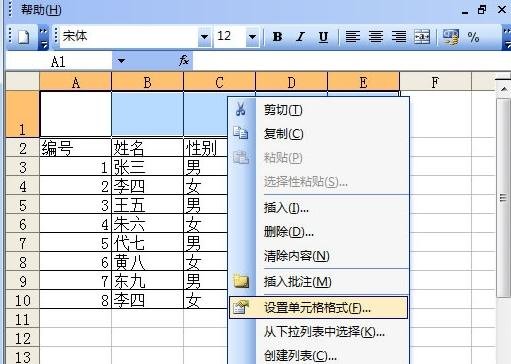
步骤二、在弹出的“单元格格式”中选择“对齐”;在下面找到“合并单元格”并在前面打上勾,确定。
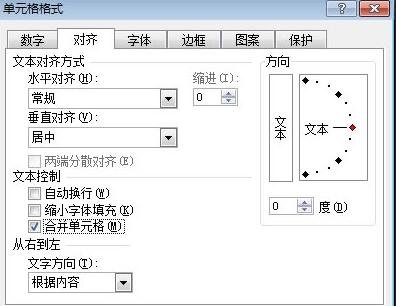
此时,我们就已经完成了合并单元格,可以在合并好的单元格中直接输入文字了。
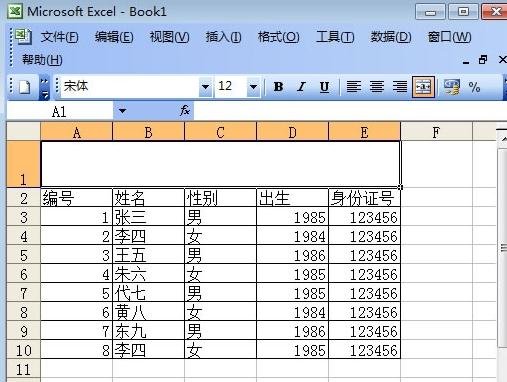
以上就是Excel2007拆分单元格教程,希望可以帮助到大家。
 天极下载
天极下载












































































